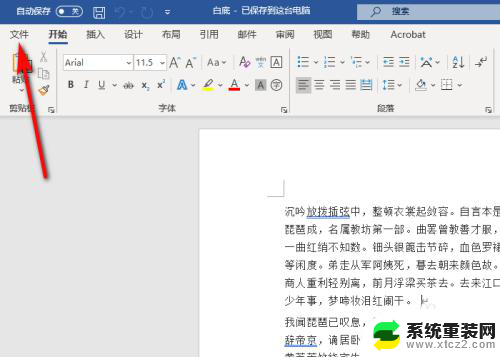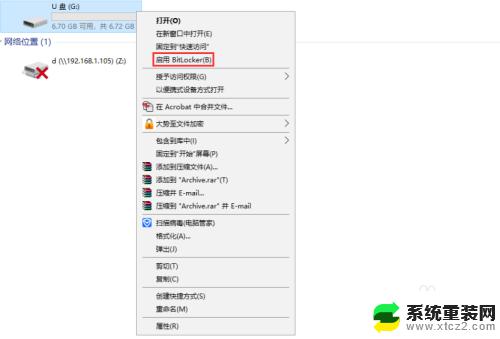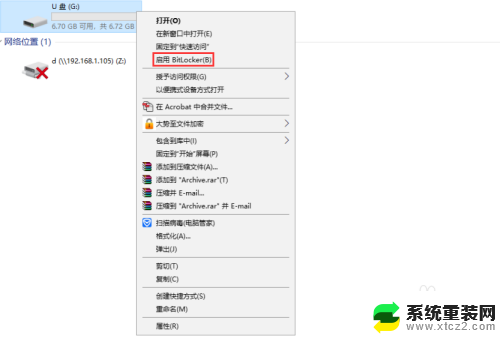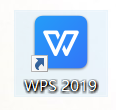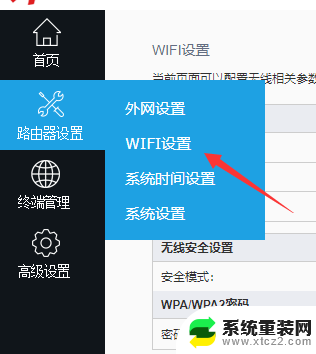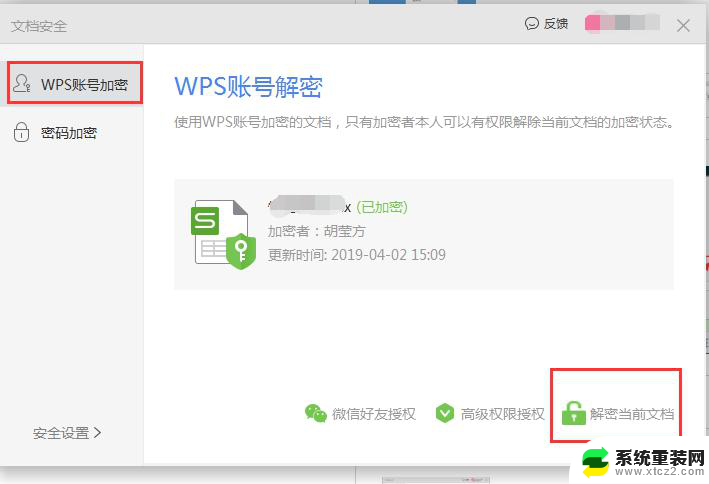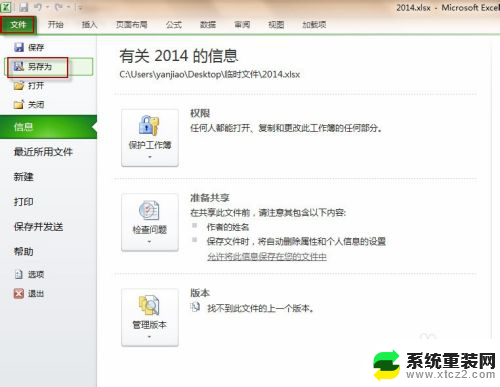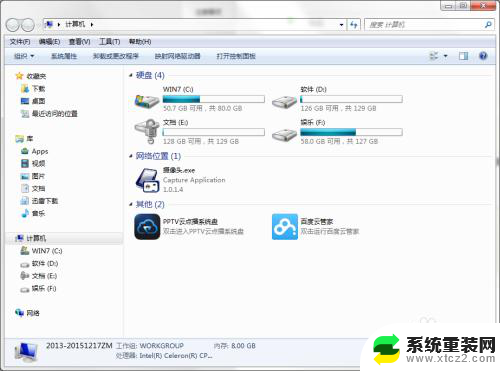wifi密码怎么设置加密 wifi加密方式如何设置
更新时间:2024-02-15 12:48:22作者:xtliu
如今随着互联网的普及和无线网络技术的快速发展,Wi-Fi已经成为人们生活中不可或缺的一部分,随之而来的网络安全问题也逐渐凸显出来。为了保护自己的无线网络,设置Wi-Fi密码并加密已经成为了一项必要的步骤。如何设置Wi-Fi密码并选择合适的加密方式呢?在本文中我们将会详细介绍这些内容,帮助您更好地保护您的无线网络安全。
具体步骤:
1. 首先在路由器管理界面中,切换至无线设置选项。然后选择无线加密,再从安全模式下选择“WPA2-PSK”加密方式,密码设置复杂一点,最好是字母加数字这样。
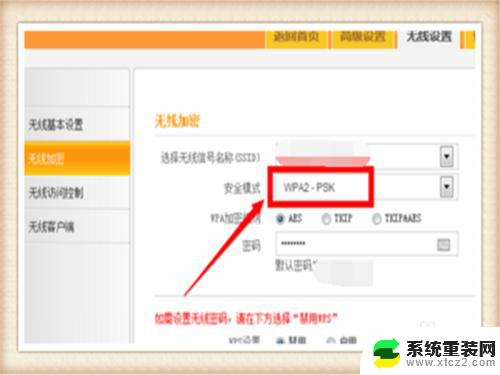
2. 然后切换至“无线网络”,再点击“无线基本设置”,然后将“广播SSID 关闭”勾选
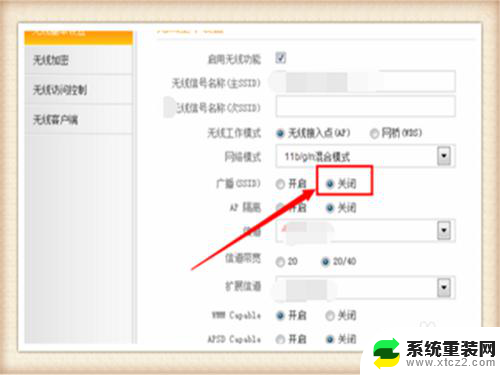
3. 切换到无线加密选项,勾选“启用 WPS设置”,再把下面的wps设置模式选择PIN模式
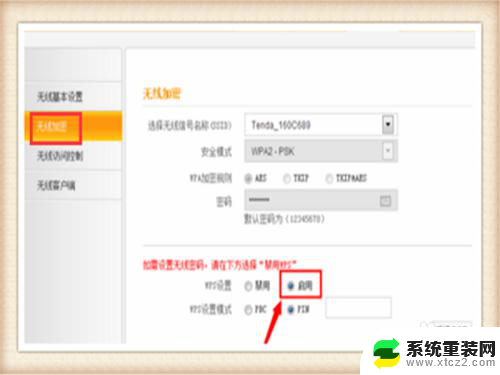
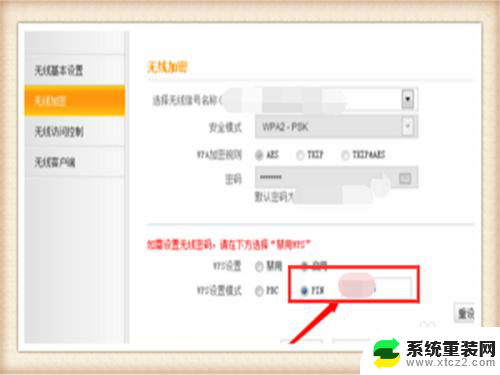
4. 最后在使用WiFi万能钥匙链接自己创建的热点的时候,将取消分享热点勾选上。打开WiFi万能钥匙,点击页面的更多,然后选择应用设置,将自动分享已连接的热点后面勾选上
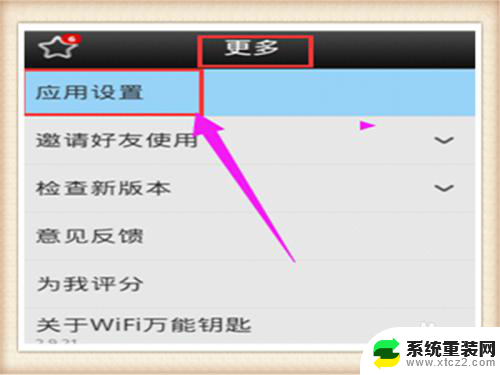
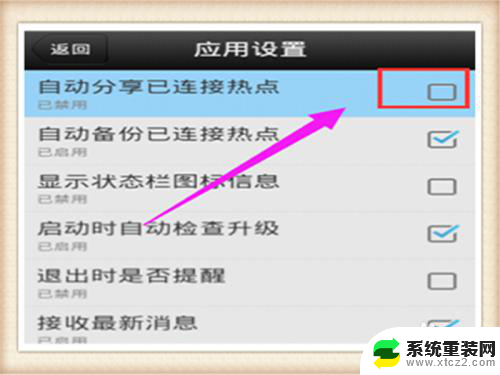
以上就是设置wifi密码加密的全部内容,如果你遇到相同问题,可以参考本文中介绍的步骤进行修复,希望这对你有所帮助。